Contourner le blocage de Netflix pour le partage de compte avec Meshnet

Si vous êtes utilisateur de Netflix, vous avez certainement dû être confronté depuis quelques mois au fameux message « Confirmer que cet appareil fait parti de votre foyer ». Netflix a mis en place tout un nouveau système pour lutter contre le partage de compte entre proches.
Aujourd’hui, je vous propose une astuce pour contourner le blocage et cette limitation gratuitement.
Objectif : faire croire à Netflix qu’il n’y a qu’un seul foyer
Aujourd’hui, Netflix se base sur l’adresse IP et sur le nombre de TV connectés pour déterminer si il y a un ou plusieurs utilisateurs. Les appareils mobiles ne sont pour le moment pas pris en compte, bien qu’en théorie ils doivent se connecter une fois de temps en temps à l’IP du foyer.
Par exemple, si vous êtes 3 utilisateurs qui utilisent Netflix depuis 3 foyers différents, vous aurez à coup sûr le message.
Afin de contourner cela, je vous propose une solution gratuite à base de réseau mesh et VPN pour ressortir avec une seule IP côté Netflix.
Solution : utiliser Meshnet de NordVPN
Je n’ai pas particulièrement d’attache avec NordVPN (et cet article n’est pas sponso) mais la solution est relativement rapide à mettre en place grâce aux applications qu’ils disposent sur les TV.
Voici les étapes à suivre :
- Créer un compte Nord VPN sur leur site (c’est gratuit)
- Installer ensuite l’application NordVPN sur votre TV (via App Store ou Play Store)
- Associer les TV (à l’extérieur du foyer) à votre compte puis activer le réseau Meshnet
À partir de cette étape, vous devriez voir votre TV apparaitre ici dans la liste des appareils disponibles.
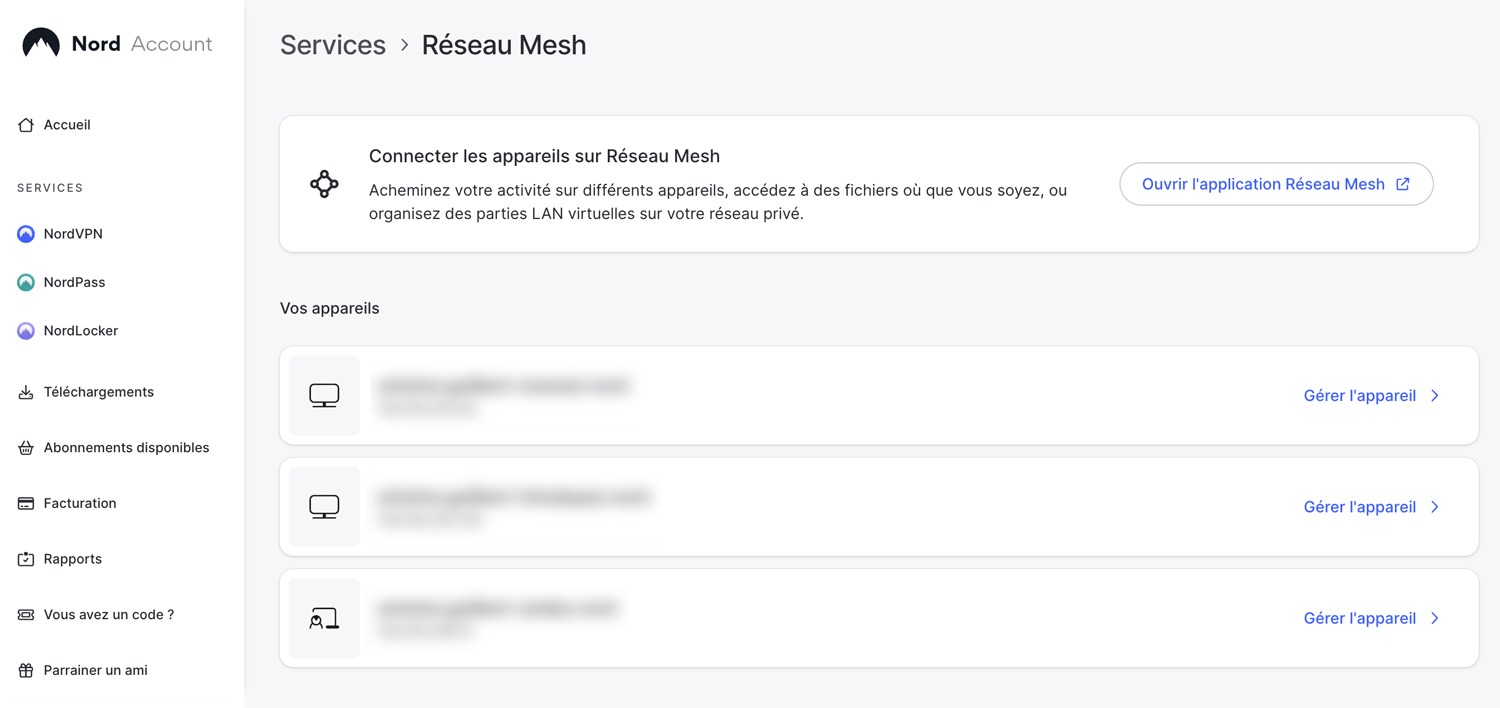
Maintenant, nous allons avoir besoin d’un appareil présent dans le foyer qui va permettre de router le trafic des appareils extérieurs. Plusieurs possibilités s’offrent à vous, la plus simple étant d’avoir l’application sur macOS ou Windows et s’en servir pour router le trafic (plus d’infos).
Problème selon moi, il faut que l’appareil soit toujours allumé. C’est donc pour cela que j’ai préféré partir sur un container Docker (ou un Raspberry Pi) qui pourra faire l’affaire. J’ai utilisé ce dépôt sur Github !
version: "3"
services:
meshnet:
image: ghcr.io/mattstechinfo/meshnet:v3.17.0
restart: unless-stopped
container_name: nordvpn-meshnet
environment:
- NORDVPN_TOKEN=XXXXX
- NORDVPN_ALLOW_PEER_ROUTING=XXXX
cap_add:
- NET_ADMIN
- NET_RAW
hostname: meshnetQuelques infos sur le code ci-dessus :
- Pour générer un token NordVPN, tout est mentionné dans la doc.
- Pour la variable NORDVPN_ALLOW_PEER_ROUTING, vous allez devoir renseigner le nom de votre appareil qui était affiché dans la liste ci-dessus, cela ressemble à : nomcompte-everest.nord
- Vous devez renseigner le nom de l’appareil qui souhaite router le trafic par le container Docker que l’on vient de créer.
Maintenant, il vous suffit de retourner sur votre TV puis dans le menu « Acheminer le trafic », choisir le nouvel appareil que nous venons de configurer. Si vous allez sur le site de NordVPN, vous verrez que l’icône pour les connexions entrantes est activé.
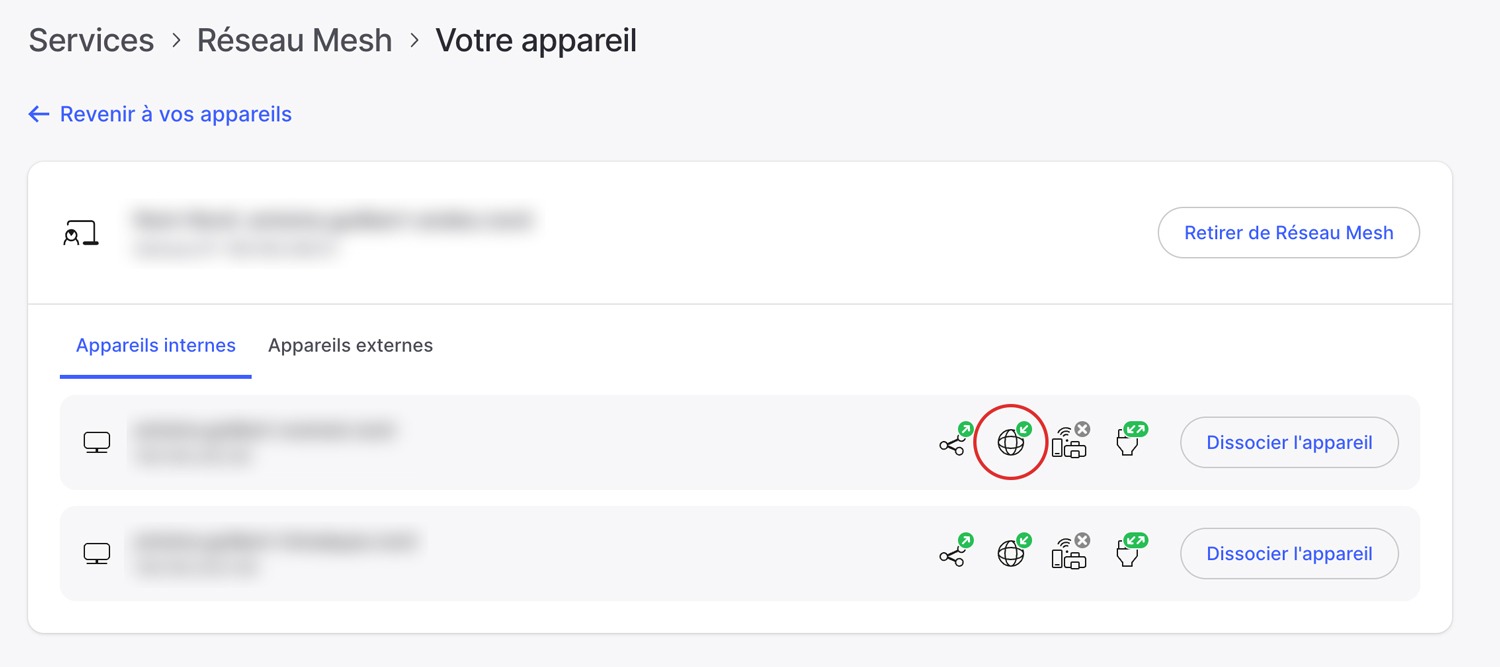
C’est terminé ! 🎉 J’espère que ce tutoriel vous sera utile. J’ai utilisé NordVPN mais vous pouvez reprendre le même concept avec d’autres services comme Tailscale.
